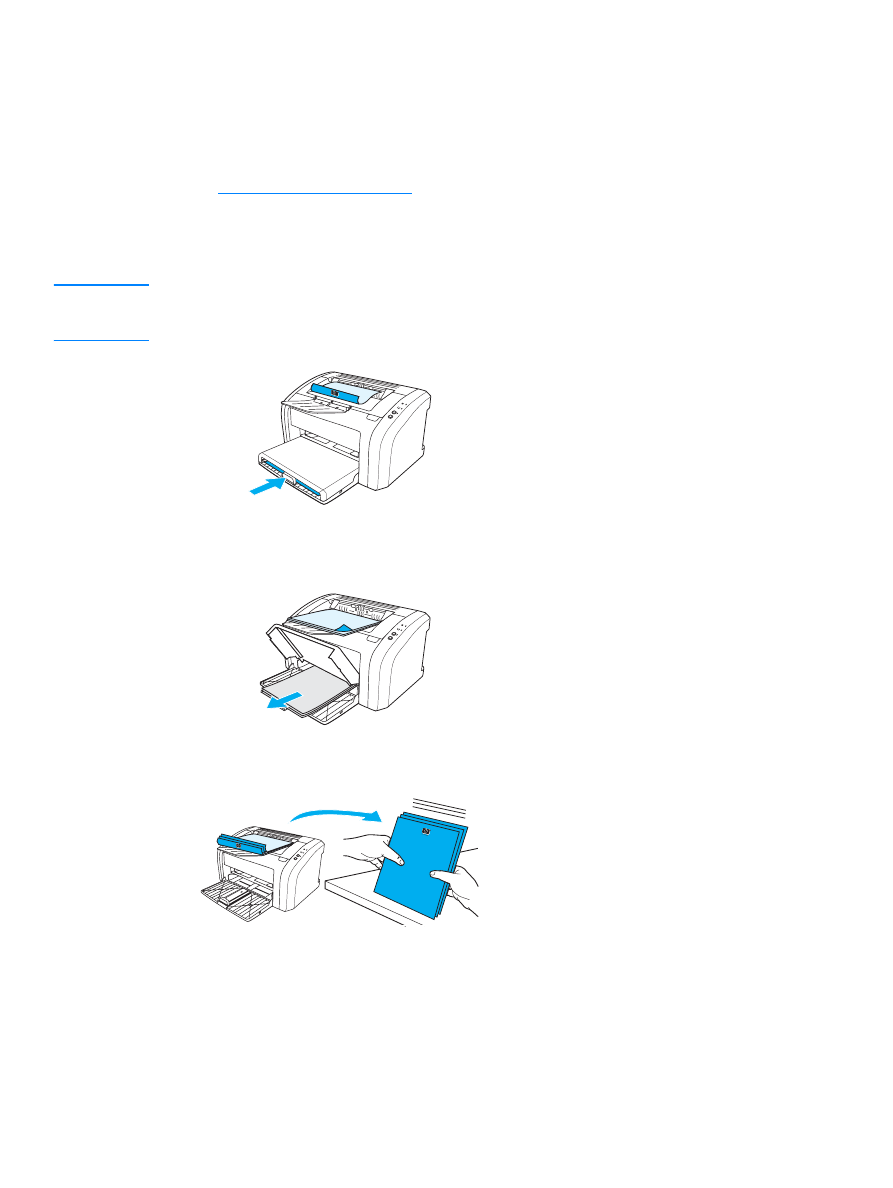
Imprimarea broşurilor
Puteţi imprima broşuri pe hârtie de format Letter, Executive sau A4.
1
Încărcaţi hârtia în tava de alimentare principală.
2
Accesaţi proprietăţile imprimantei (sau preferinţele de imprimare din Windows 2000 şi XP). Consultaţi
Proprietăţile imprimantei (driver)
pentru instrucţiuni.
3
Pe fila Finishing (Finisaj) (fila Paper Type/Quality (Tip/Calitate hârtie) pentru unele drivere Mac),
selectaţi opţiunea Print on Both Sides (Imprimare pe ambele feţe). Selectaţi opţiunea de legare
potrivită şi faceţi clic pe OK. Imprimaţi documentul.
Notă
Nu toate caracteristicile imprimantei sunt disponibile din toate driverele sau sistemele de operare. Consultaţi
Ajutorul interactiv pentru proprietăţile imprimantei (driver) pentru a obţine informaţii despre disponibilitatea
caracteristicilor pentru driverul respectiv.
4
După ce prima faţă a fost imprimată, îndepărtaţi hârtia rămasă în tava de alimentare, şi puneţi-o
deoparte până când se termină imprimarea broşurii.
5
Adunaţi paginile imprimate, întoarceţi-le cu faţa imprimată în jos şi îndreptaţi topul de hârtie.
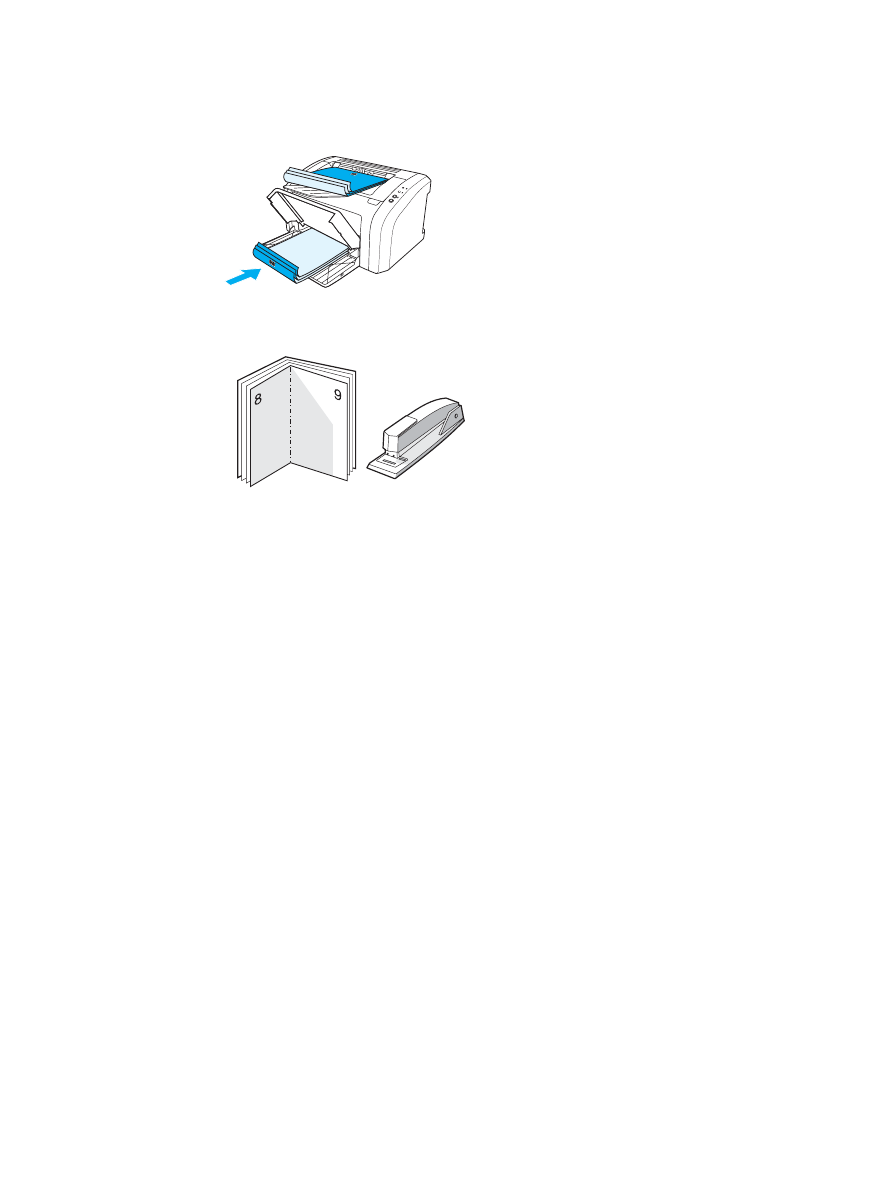
ROWW
Imprimarea broşurilor 35
6
Amplasaţi paginile ce cuprind faţa 1 în tava de alimentare. Faţa 1 ar trebui să fie în jos, iar latura
inferioară a paginilor ar trebui să intre prima în imprimantă.
Apăsaţi pe butonul Go (Validare) şi aşteptaţi să se imprime a doua faţă.
7
Îndoiţi şi capsaţi paginile.
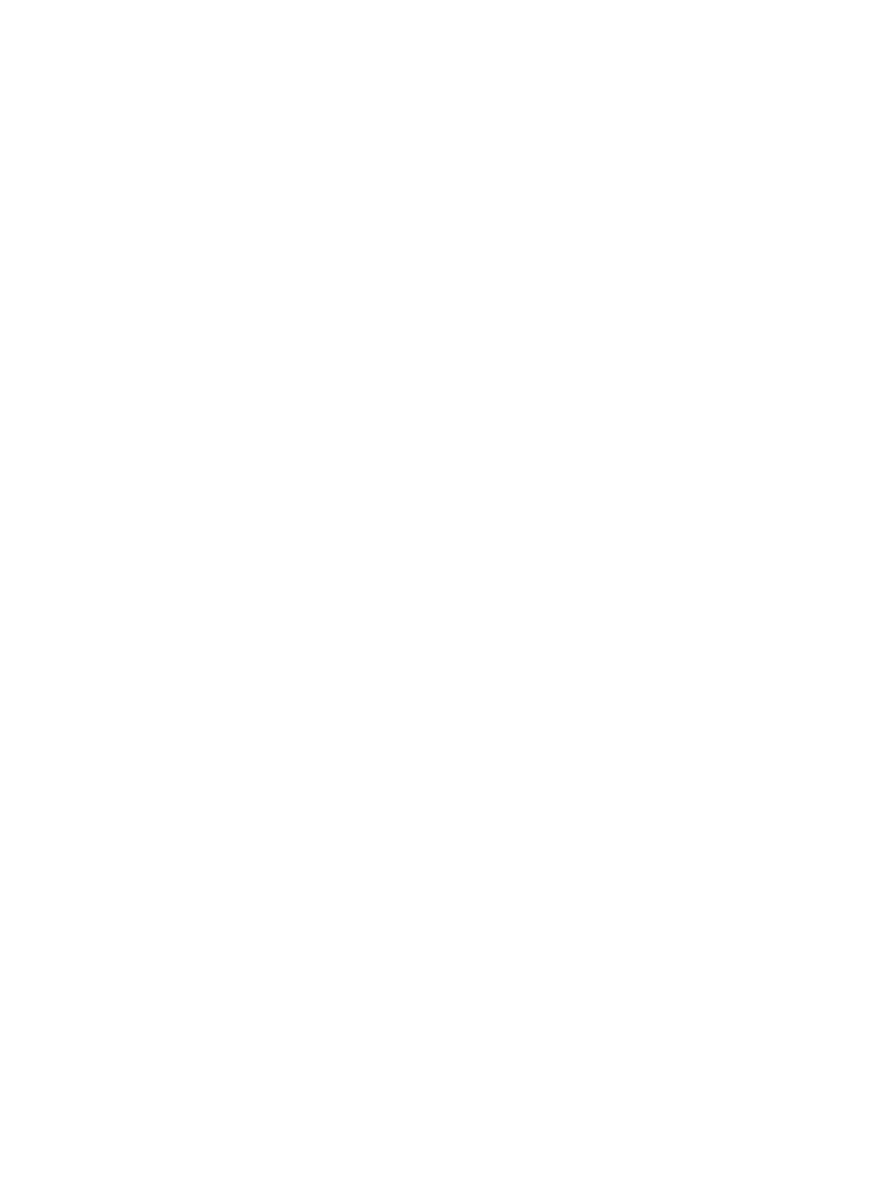
36 Capitol 3
ROWW